В этой статье, используя методы из нашей предыдущей статьи о Основы 3D-моделирования в Blender , мы используем подразделения и циклические вырезы для создания более сложных и реалистичных фигур.
В нашей предыдущей статье мы рассказали, как создавать базовые объекты и использовать подповерхности для создания более сложных аналоговых форм. Но что, если вам не нужны органические формы? Что, если вам нужно что-то похожее на машину с острыми краями?
Если у вас нет Blender 3D, перейдите на страницу www.blender.org и загрузите бесплатную копию прямо сейчас.
Примечание. Несмотря на внешний вид, это представляет собой расширенное руководство по моделированию, которое знакомит вас с основными приемами, позволяющими сделать ваши модели более профессиональными. Это несложная модель; это куб, но чтобы перейти к более сложным формам, вам необходимо сначала усовершенствовать свои методы моделирования и внимание к деталям. Если вы сможете сделать куб реалистичным, то более сложные объекты автоматически будут выглядеть более реальными и профессиональными. Достаточно сказано.
Недра
В прошлый раз мы говорили о недрах, но не сказали, что они собой представляют. Базовые формы, которые вы создаете, — это сетка, трехмерный объект, состоящий из небольшого количества граней. Подповерхности используют эти поверхности для создания другой поверхности под первой, используя исходную сетку в качестве управляющей сетки для перемещения и формирования подповерхности.
Мы будем использовать их снова в этом уроке, но несколько по-другому.
Закрепите края с помощью петель
Хитрость моделирования твердых поверхностей заключается в использовании поверхностей разделения и циклических разрезов для увеличения объема геометрии вокруг угла или края. Циклические вырезы добавляют геометрию и группируют геометрию по краям или углам, чтобы сделать детали более реалистичными.
Возьмем, к примеру, базовый куб. По умолчанию он имеет острые клинические края, но чтобы он выглядел как настоящий объект, а не идеальный примитив, созданный компьютером, вам нужно иметь слегка закругленные края и углы.
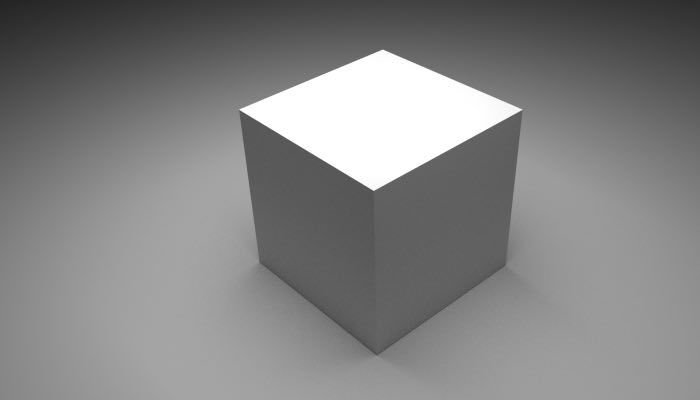
Сначала добавьте к кубу модификатор Subsurface. Перейдите на вкладку «Модификаторы» (гаечный ключ) и выберите «Добавить модификатор ->Подповерхность». Увеличьте количество подразделений представления до 3, а рендеринга — до 6. Это превратит куб в шар, поскольку подразделения смягчат края геометрии.
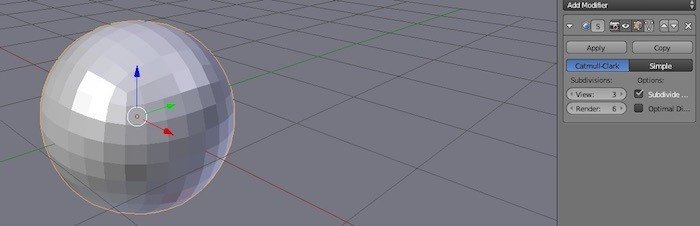
Чтобы добавить к кубу циклические вырезы и вернуть острые края, выберите куб правой кнопкой и войдите в режим редактирования. Теперь вы увидите основной куб и можете добавить к нему геометрию с помощью циклических вырезов.
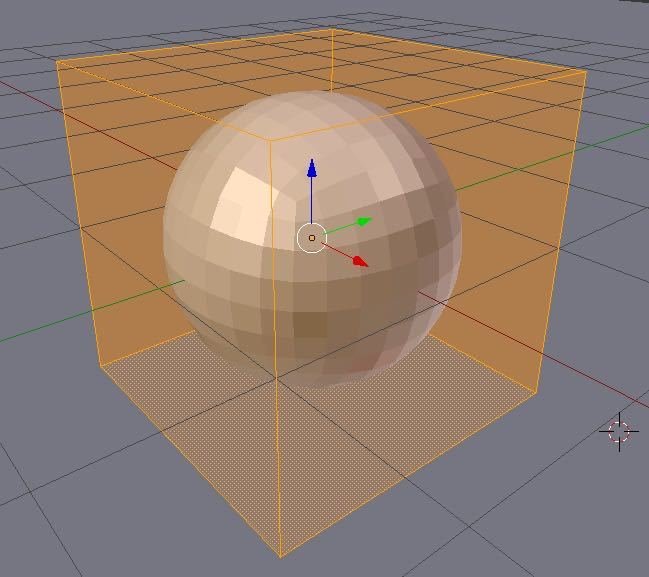
Нажмите кнопку «Вырезать и сдвинуть по петле» под вкладкой инструментов слева (или используйте сочетание клавиш «Ctrl + R») и наведите указатель мыши на куб. Фиолетовые разрезы будут отображаться при наведении курсора на края куба. Щелкните мышью, чтобы выбрать один, и теперь вы можете перемещать его вперед и назад по плоскости.
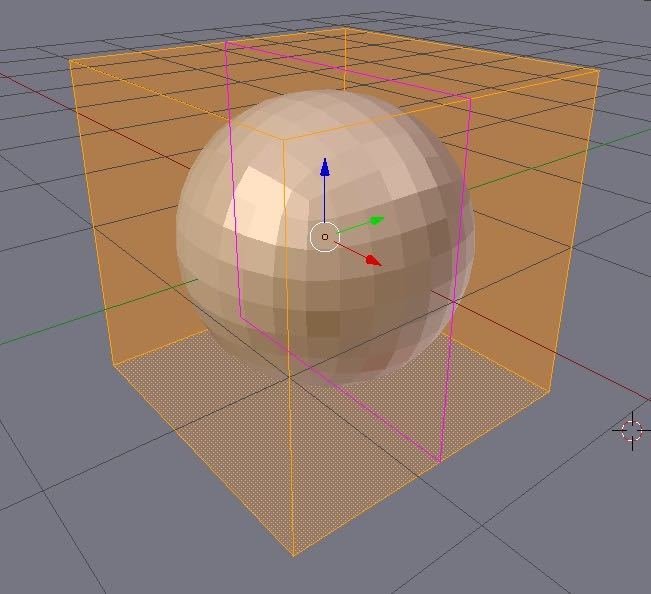
Когда вы перемещаете его вперед и назад, вы увидите, как подповерхности перемещаются, показывая новую геометрию. Щелкните мышью еще раз, чтобы разрезать полигоны в этой точке.
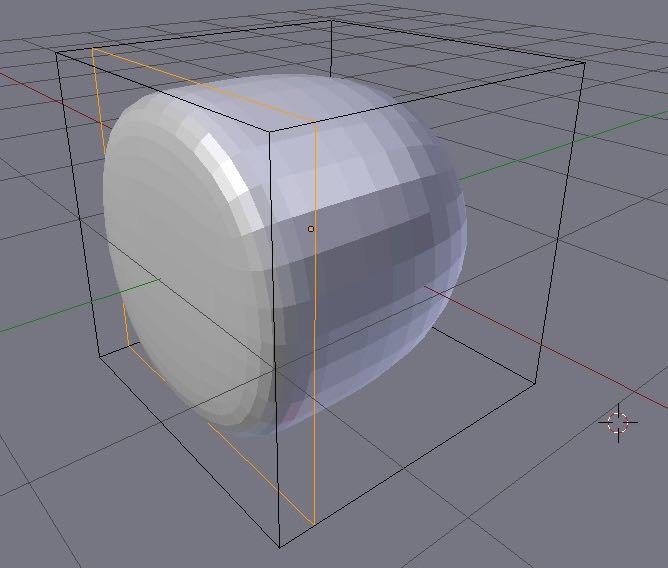
Поместите еще одну петлю на той же поверхности и сдвиньте ее к противоположному краю.
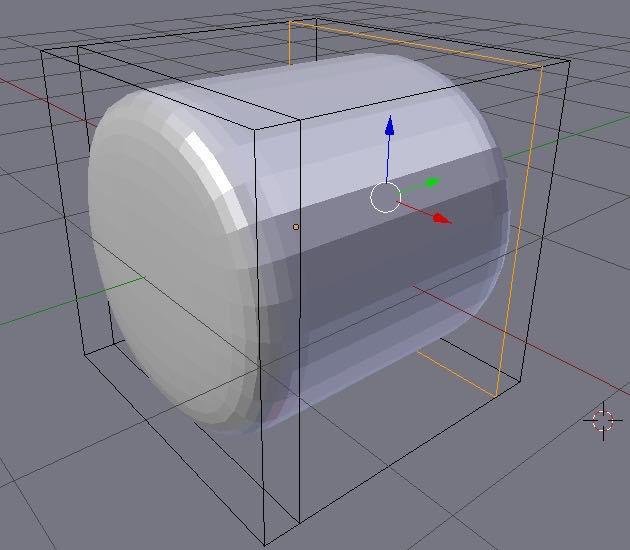
Обратите внимание, как геометрия начинает распространяться по краям куба.
Добавьте еще два разреза-петли сверху и снизу. (Чтобы отобразить их, вам придется навести указатель мыши на левый и правый края лица.) Перетащите их к краям на таком же расстоянии, как и остальные.
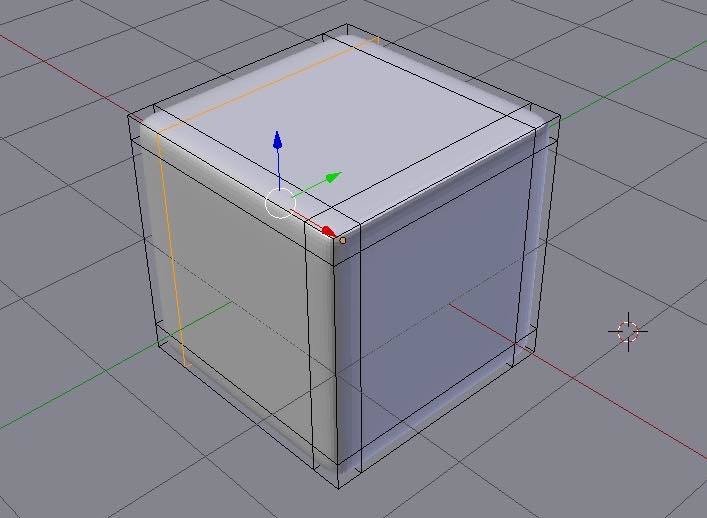
Теперь перейдите к другому лицу. Вам придется сделать еще одну сторону, чтобы петлевые разрезы были одинаковыми на всех сторонах куба.
Примечание: этого трудно добиться, пока вы это не сделаете, но как только вы освоите эту технику, вы сможете делать это с любой формой.
Теперь визуализируйте изображение с помощью F12 (не забудьте настроить освещение и т. д., чтобы вы могли видеть куб), и вы увидите, насколько реалистичнее выглядит этот второй куб по сравнению с первым в верхней части страницы..
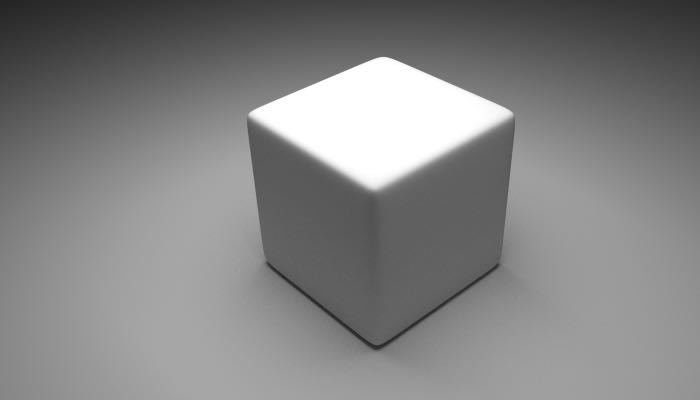
Заключение
Управление геометрией с помощью подповерхностей и циклических вырезов — это профессиональный метод, позволяющий придать объектам реалистичный и профессиональный вид. Если у вас есть вопросы о Blender и моделировании, поделитесь ими в комментариях ниже.


